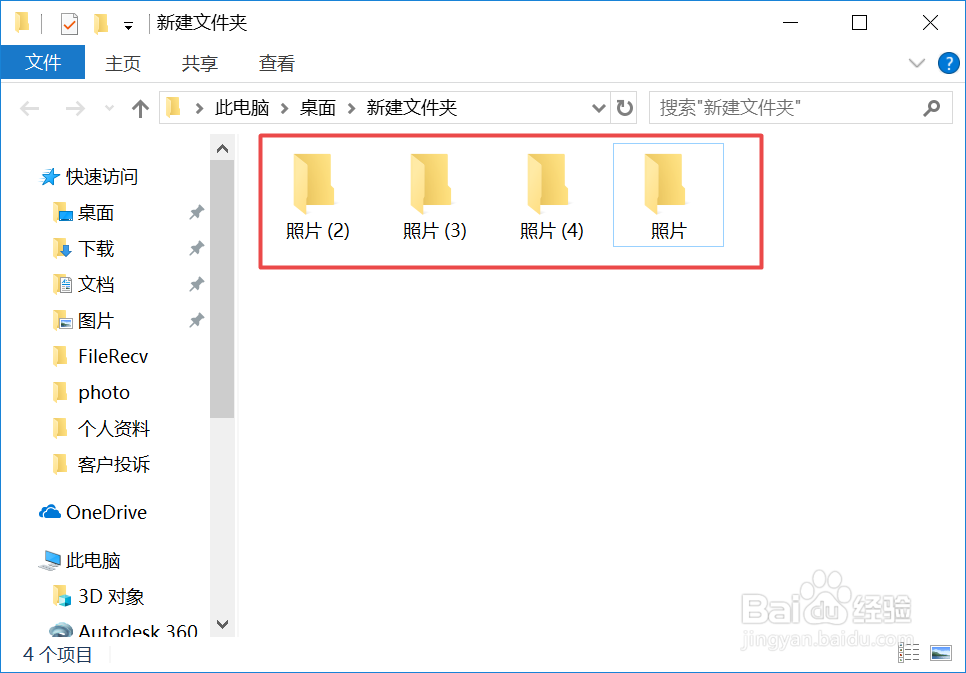1、首先,我们先新建一个文件,然后我们在这个文件夹里面新建四个文件夹,如图所示;

2、之后我们选中这些新建的文件夹;

3、然后我们右击,弹出的界面,我们点击重命名;

4、之后我们会发现界面中出现了其中一个文件夹是可以重命名的,如图所示;

5、之后我们就可以在刚刚可以重命名的文件夹中输入我们想要更改的名称了,此处我们输入照片,然后我们按键盘上的回车键;

6、效果如图所示,我们可以看到图示中的四个文件夹名称已经全部更改了,这样我们就批量进行了更改名称,而不需要单独一个个的输入照片1,照片2,照片3等了,这种操作在实际工作中使用是非常广泛的,尤其是批量性的文件夹更改名称,可以节省很多的时间。